はじめに
Windowsでバッチファイルを使用する際、コマンドプロンプトの黒い画面(DOS窓)が表示されるのは一般的なことです。
しかし、運用上の処理でユーザーにこの画面を見せたくない場合や、誤ってウィルスと勘違いされることを避けたい場合は、このDOS窓を非表示にする必要があります。
この記事では、バッチファイルを非表示にするいくつかの方法を紹介します。
バッチファイルを非表示にする方法4選
1. vbsスクリプトからバッチファイルを呼び出す方法
Visual Basic Script(VBS)を使用してバッチファイルを非表示で実行することができます。
以下はその一例です。
Set WshShell = CreateObject("WScript.Shell")
WshShell.Run chr(34) & "C:\Path\To\Your\BatchFile.bat" & Chr(34), 0
Set WshShell = Nothingこのスクリプトは、指定されたパスのバッチファイルを非表示で実行します。
2. PowerShellからバッチファイルを呼び出す方法
PowerShellを使用しても、同様にバッチファイルを非表示で実行することが可能です。
以下のコマンドを使用します。
Start-Process "C:\Path\To\Your\BatchFile.bat" -WindowStyle Hiddenこのコマンドは、ウィンドウを非表示にしてバッチファイルを実行します。
でも、PowerShellのウィンドウが一瞬出てしまいます。
3. ショートカットを利用して最小化した状態で実行する方法
バッチファイルのショートカットを作成し、プロパティから「最小化」を選択することで、バッチファイルを最小化した状態で実行することができます。
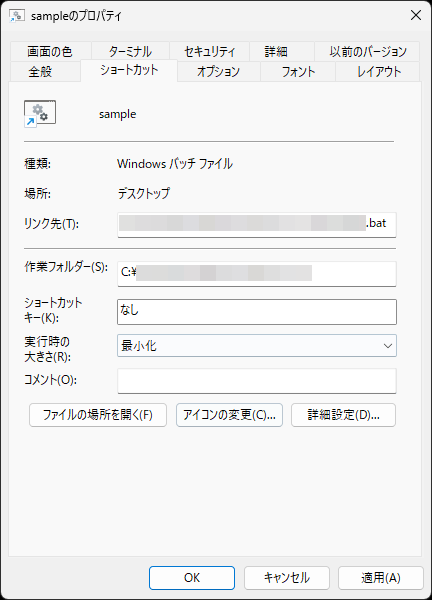
4. タスクスケジューラを利用した方法
タスクスケジューラを使用してバッチファイルを非表示で実行することもできます。
新しいタスクを作成し、トリガーと操作を設定した後、セキュリティオプションで「ユーザがログオンしているかどうかにかかわらず実行する」オプションを選択します。
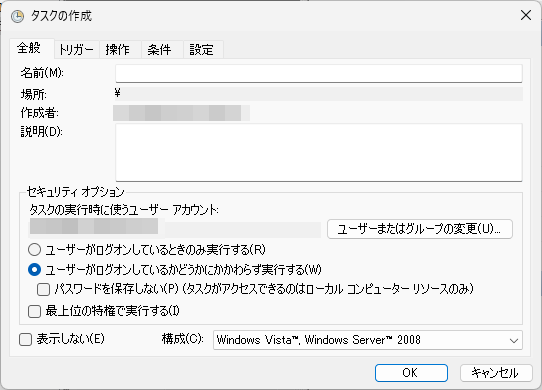
5. プログラミング可能なら、バッチファイルを非表示で実行するプログラムを自作する
もしプログラミングが可能であれば、自分でバッチファイルを非表示で実行するプログラムを作成することもできます。
これにはC#やPythonなどの言語が使用できます。
注意
これらの方法を使用する際は、セキュリティリスクを考慮し、必要な場合は適切な説明をユーザーに提供することが重要です。
また、これらの方法は状況に応じて適切に選択し、使用してください。
まとめ
バッチファイルを非表示で実行する方法は複数存在します。
目的や環境に応じて最適な方法を選択し、ビジネスプロセスをスムーズに進めましょう。
バッチファイルの非表示実行は、ユーザーの混乱を避け、プロフェッショナルな運用を支援するための有効な手段です。
この記事がバッチファイル作成初心者の皆さんにとって役立つ情報であることを願っています。
免責規定
この記事で提供される情報は、一般的なガイダンスを目的としており、すべての環境やシステムでの動作を保証するものではありません。
OSのバージョンやリリースによっては、記載されているコマンドが実行できない、または異なる結果をもたらす可能性があります。
また、会社内のパソコンなど、ポリシーや権限によっては実行できない場合があります。
実行には管理者権限が必要な場合が多いため、注意が必要です。
この記事の情報を使用することによって生じる問題や結果について、筆者およびサイト管理者は責任を負いません。
すべての操作は自己責任で行ってください。
最後までお読みいただきありがとうございました。
またお会いしましょう!

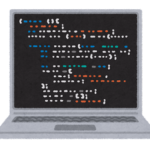

コメント